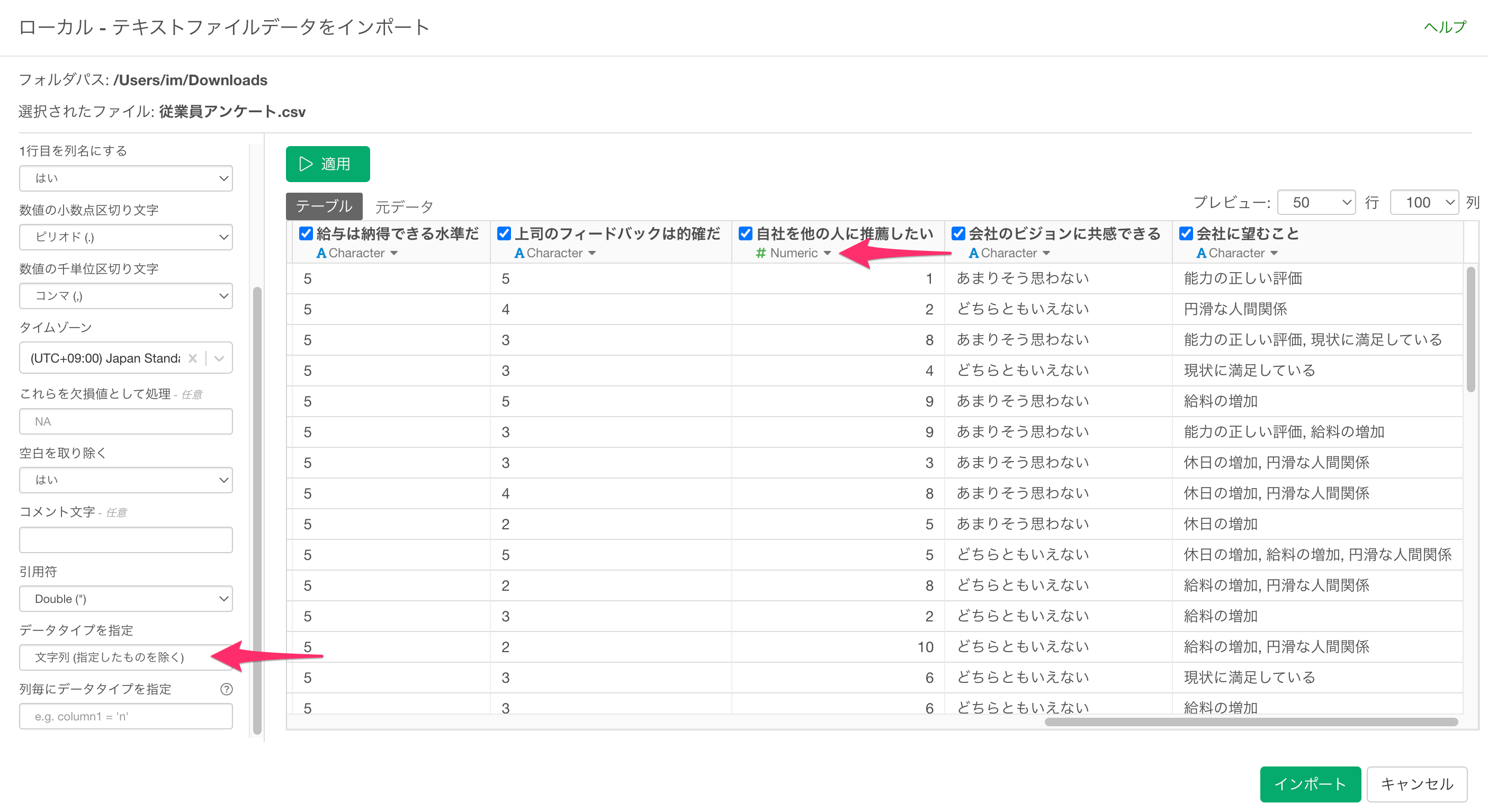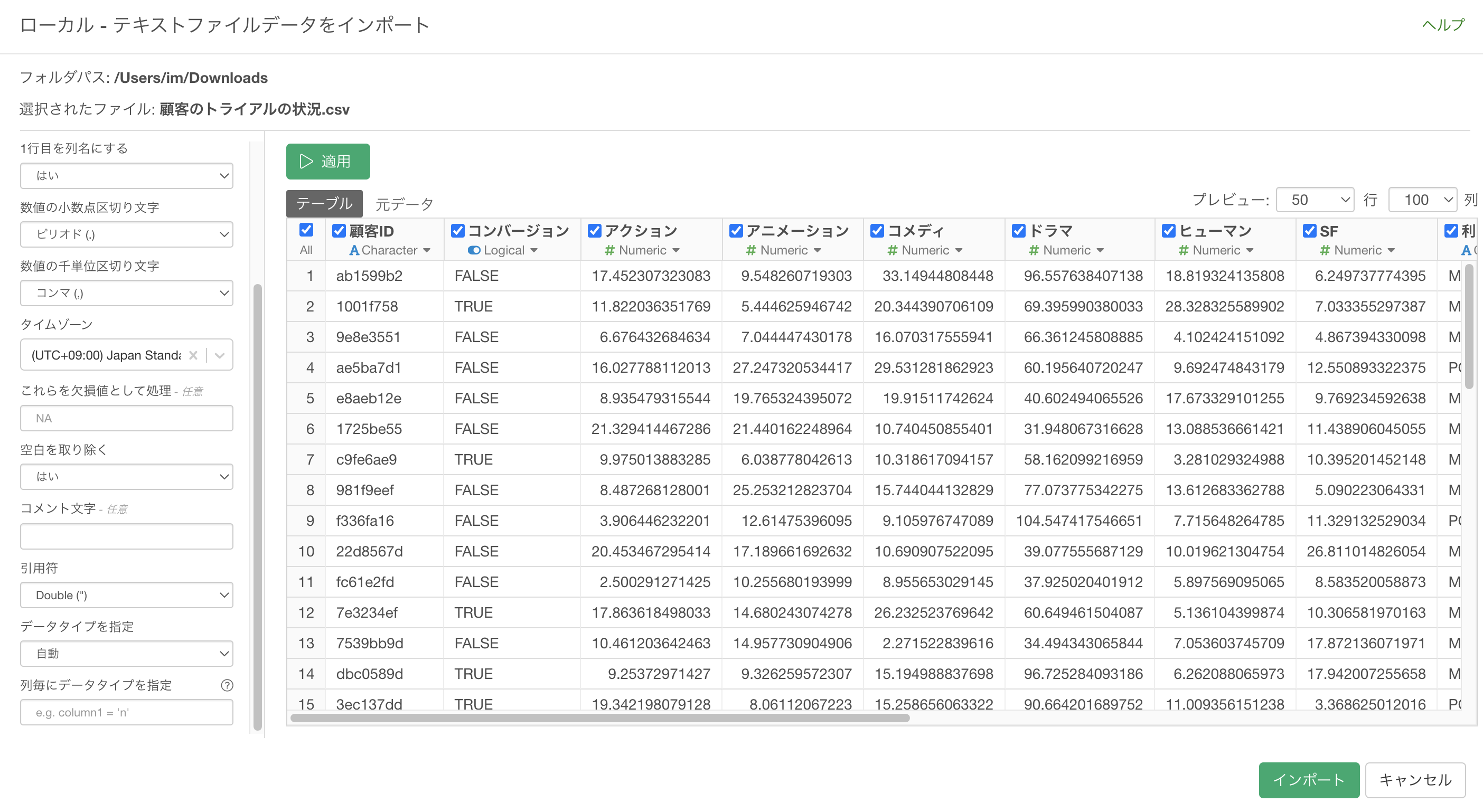- データタイプを指定して、CSVやExcelのファイルをインポートする方法
- インポートダイアログからデータタイプを指定する
- 自動でデータタイプを指定
- 手動でデータタイプを指定
- 文字列(全て)
- 文字列(指定したものを除く)
データタイプを指定して、CSVやExcelのファイルをインポートする方法
CSVやExcelのファイルをインポートするときには、「データタイプ」を指定して、データをインポートすることが可能です。
このノートではデータタイプを指定してデータをインポートする方法を紹介いたします。
自動でデータタイプを指定
デフォルトの設定では、「データタイプを指定」の設定は「自動」になっており、データに合わせて自動でデータタイプが決まるようになっています。
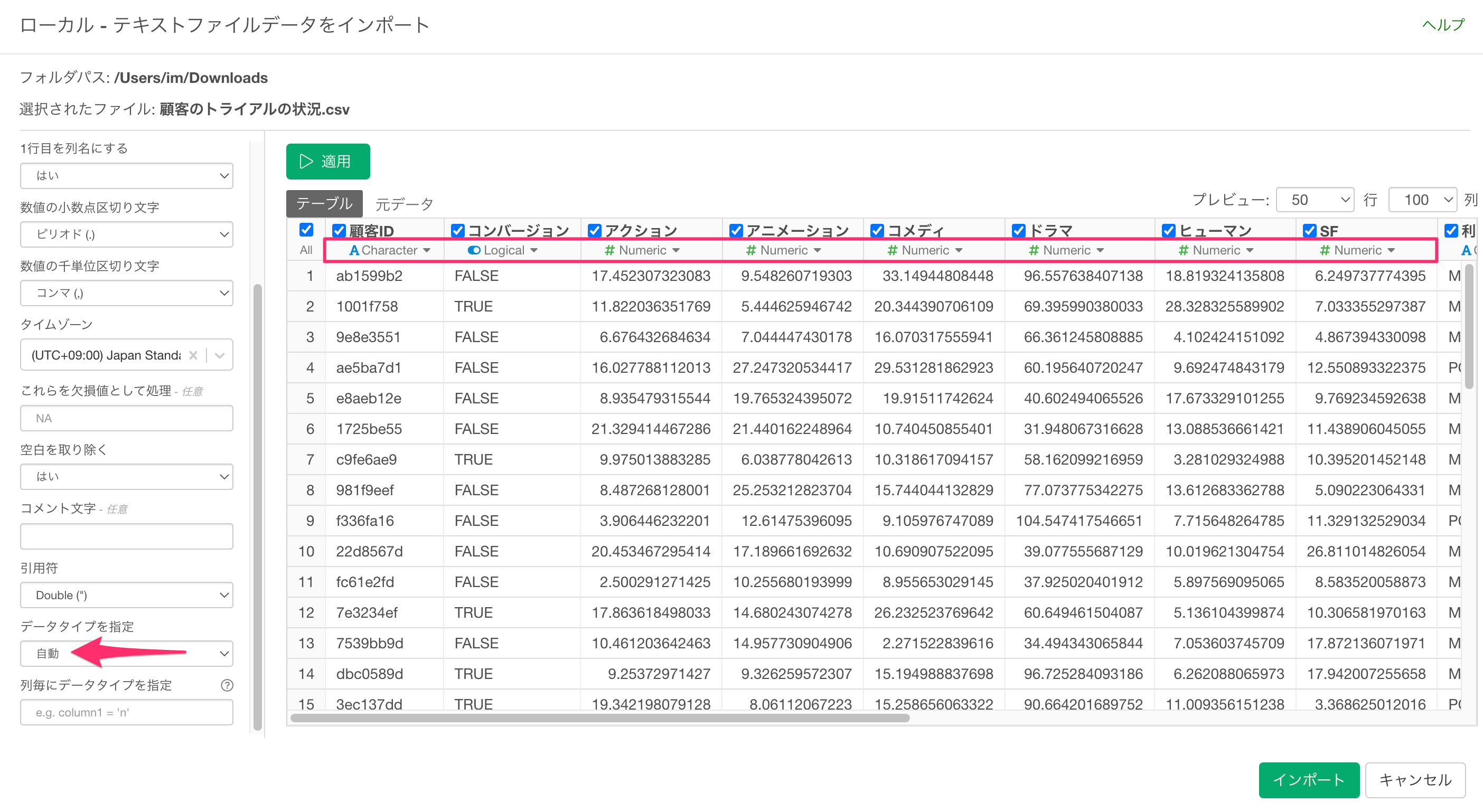
手動でデータタイプを指定
一方で、下記の画像のように「顧客ID」のように数値型ではなく、文字列として扱いたいデータタイプがあったときに、その値が数値として判別されているものの、文字列としてデータをインポートしたいときがあります。
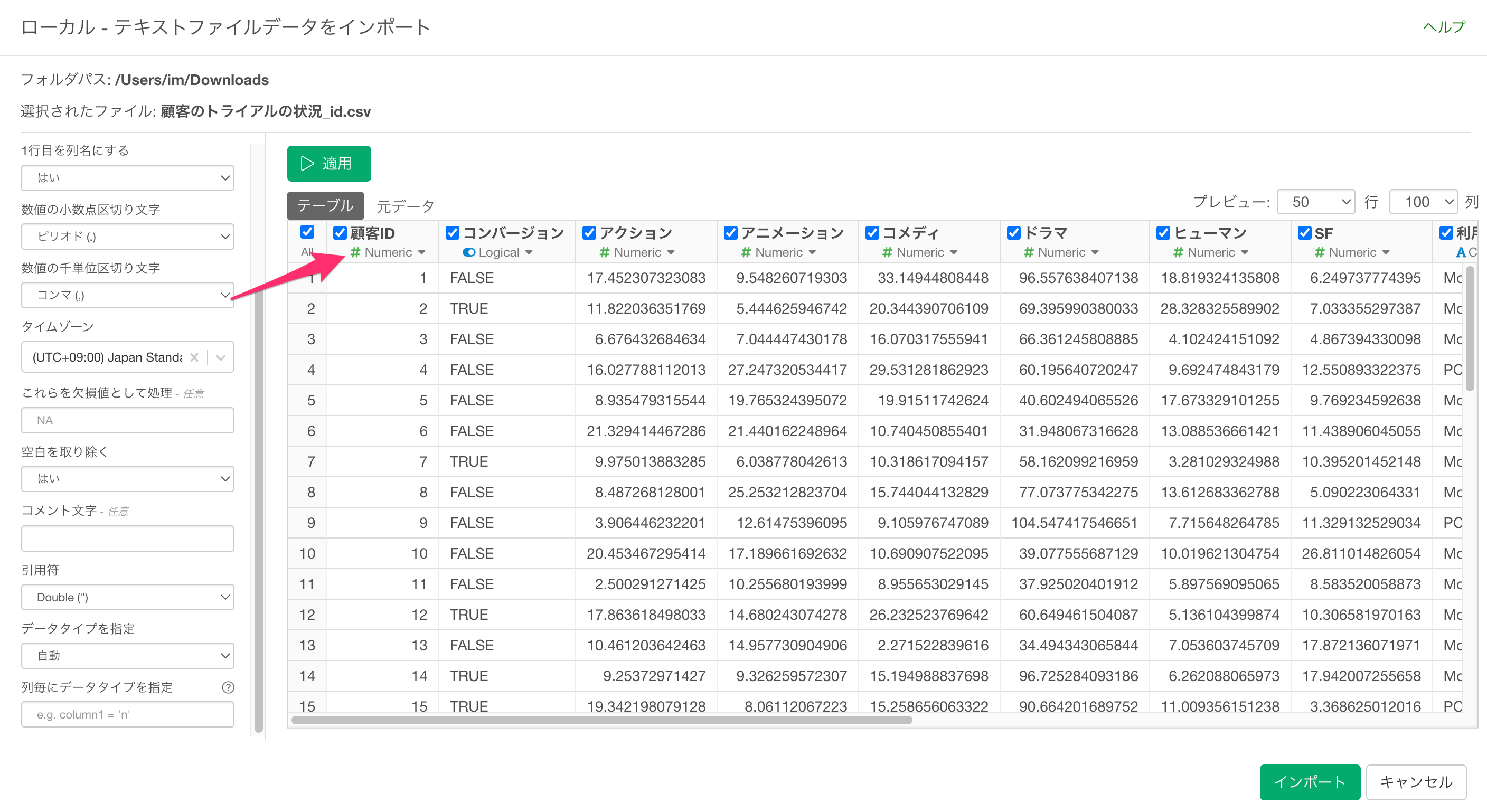
そのようなときには、プレビューウィンドウのデータタイプのプルダウンメニューから直接データ型を指定することが可能です。(データタイプのアイコンは「適用」ボタンをクリックされまではアップデートされないのでご注意ください)
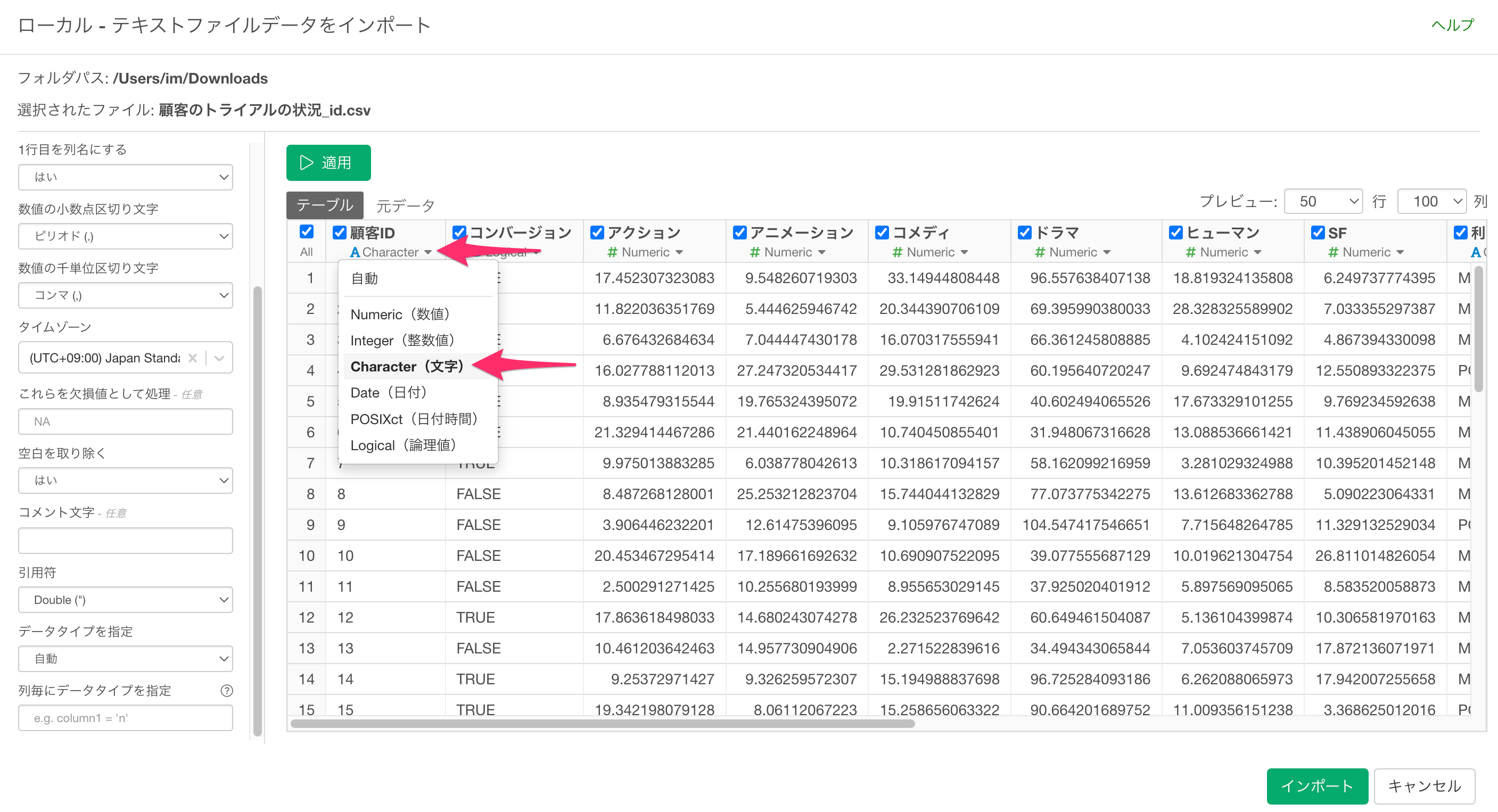
文字列(全て)
一方でデータ加工などの観点で、全ての列のデータタイプを文字列型にしたいときもあります。
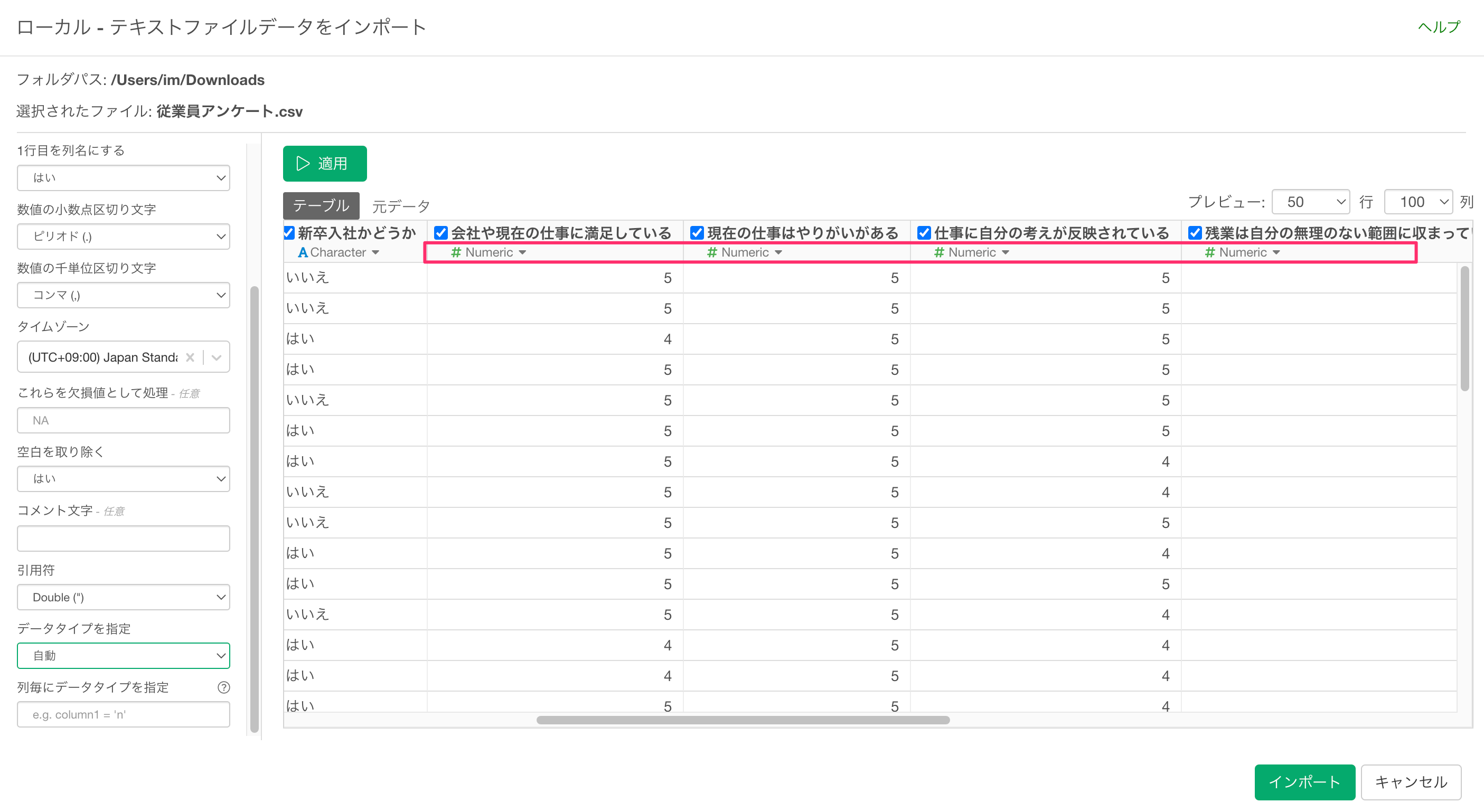
そういったときには、「データタイプを指定」に「文字列(全て)」を選択することで(全て)の列を文字列としてインポートすることが可能です。
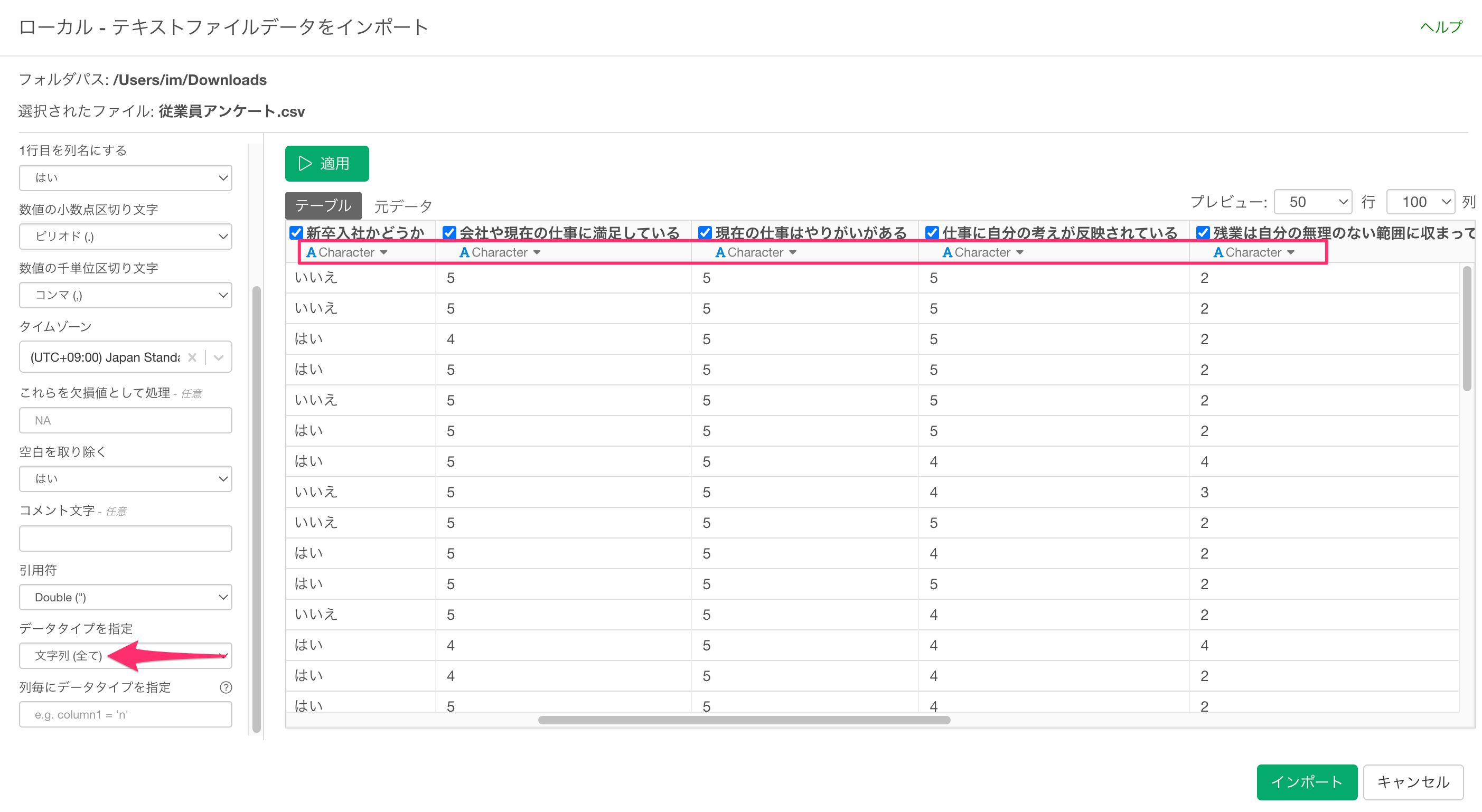
文字列(指定したものを除く)
なお、プレビューウィンドウから指定したデータタイプは尊重しつつ、それ以外の全ての列を文字列としてインポートしたいときには、「データタイプを指定」に「文字列(指定したものを除く)」を選択します。